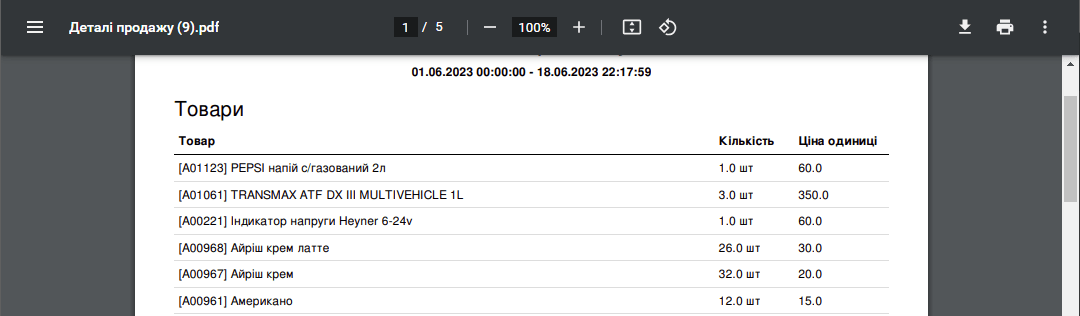Отчеты в точке продаж
Введение
В модуле «Точка продаж» (ТП) вы можете увидеть и/или настроить несколько отчетов по состоявшимся на кассе продажам.
Сессии
Для просмотра списка кассовых сессий откройте пункт меню «Заказ/сессии«:
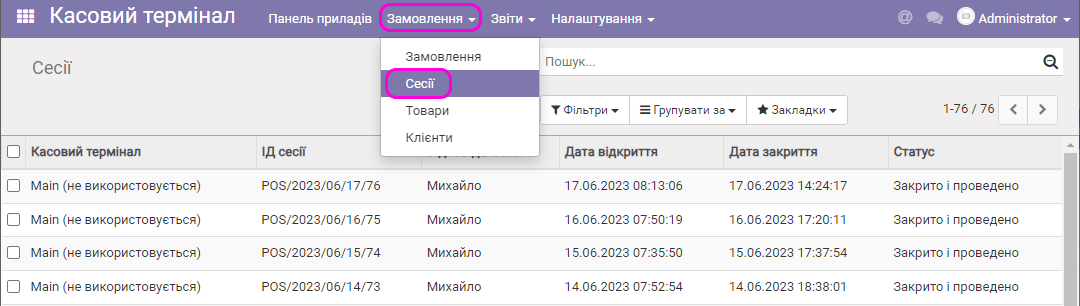
В списке есть данные о ТП, номере сессии (ИД), продавце, датах отсечения и закрытии сессии, и собственно состоянии сессии (открыто, закрыто и т.п.).
Если нажать на срок этого списка можно увидеть данные по выбранной сессии:
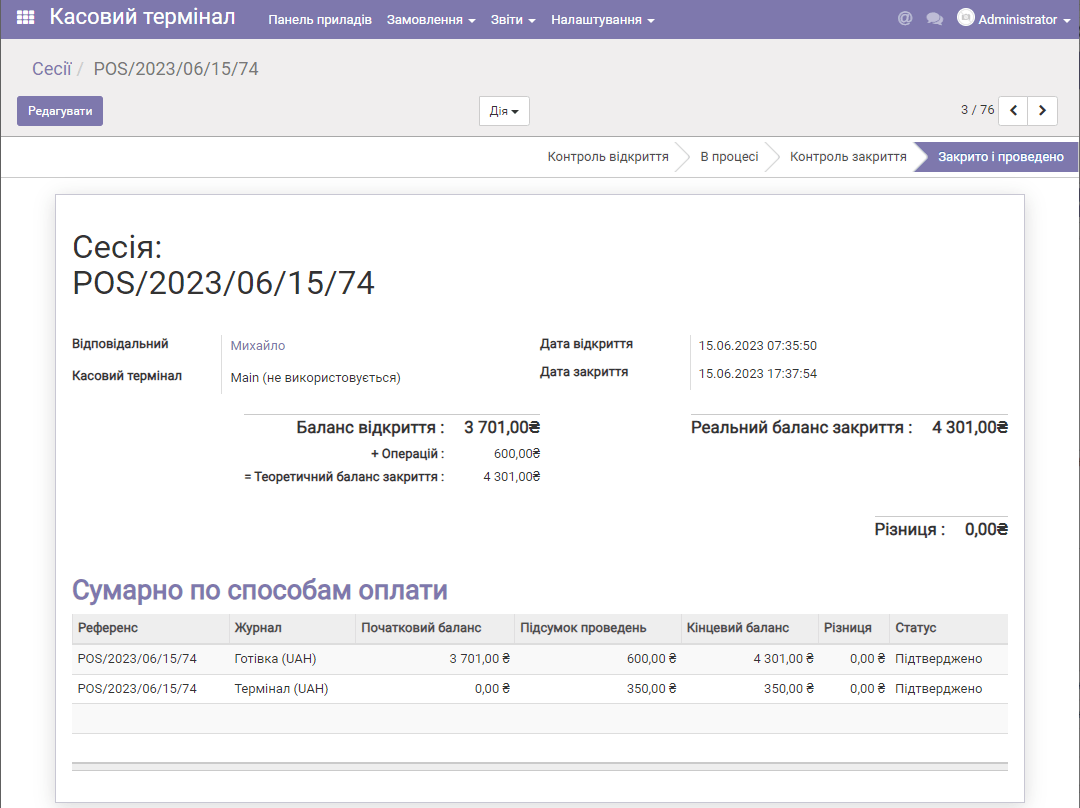
Заказы
Для просмотра списка заказов, сделанных на вашей кассе, откройте пункт меню «Заказ/Заказ«:
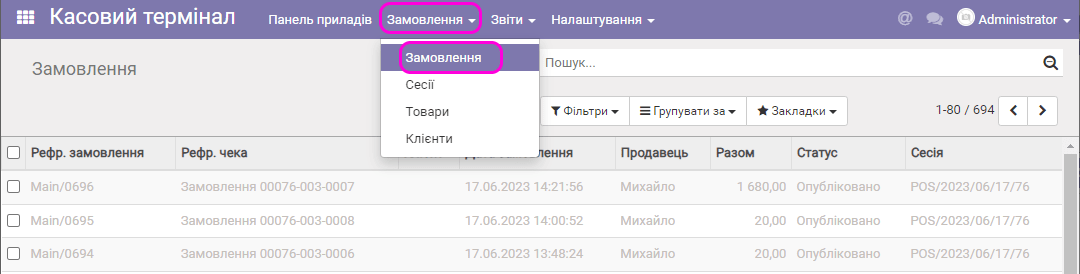
При нажатии на строку этого списка можно увидеть выбранный заказ:
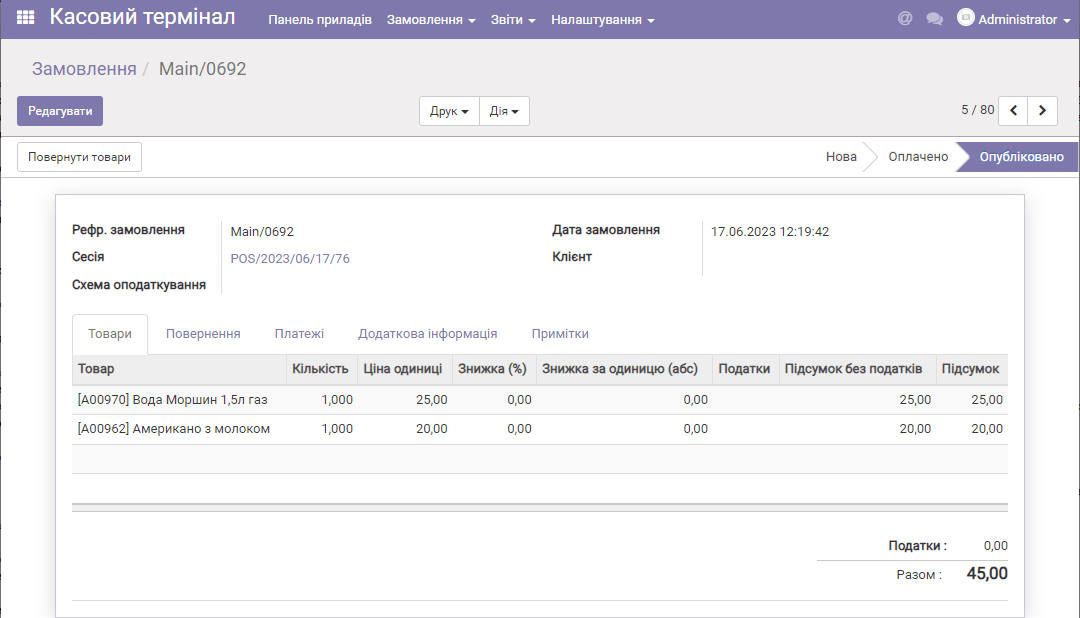
В заказе список приобретенных товаров и сумма за них. Можно также увидеть способ оплаты (закладка Платежи) и другую информацию (Дополнительная информация), включая номер чека. С помощью меню Печать можно распечатать чек РРО (если такой есть).
Аналитические отчеты по продажам
Программа позволяет создать аналитический отчет по продажам, который можно посмотреть в различных разрезах. Отчет можно настраивать под себя и сохранить для дальнейшего использования. Для создания отчета выберите меню Отчеты/Заказ:
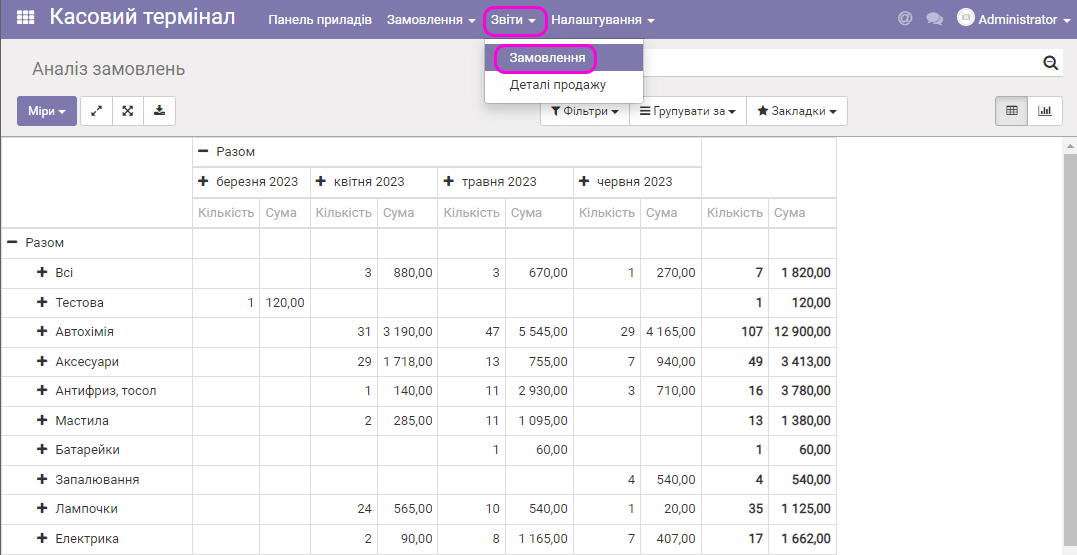
Далее вы можете нажать «+» в верхней ленте или в левом столбце и выбрать дальнейший уровень детализации отчета, например по товарам:
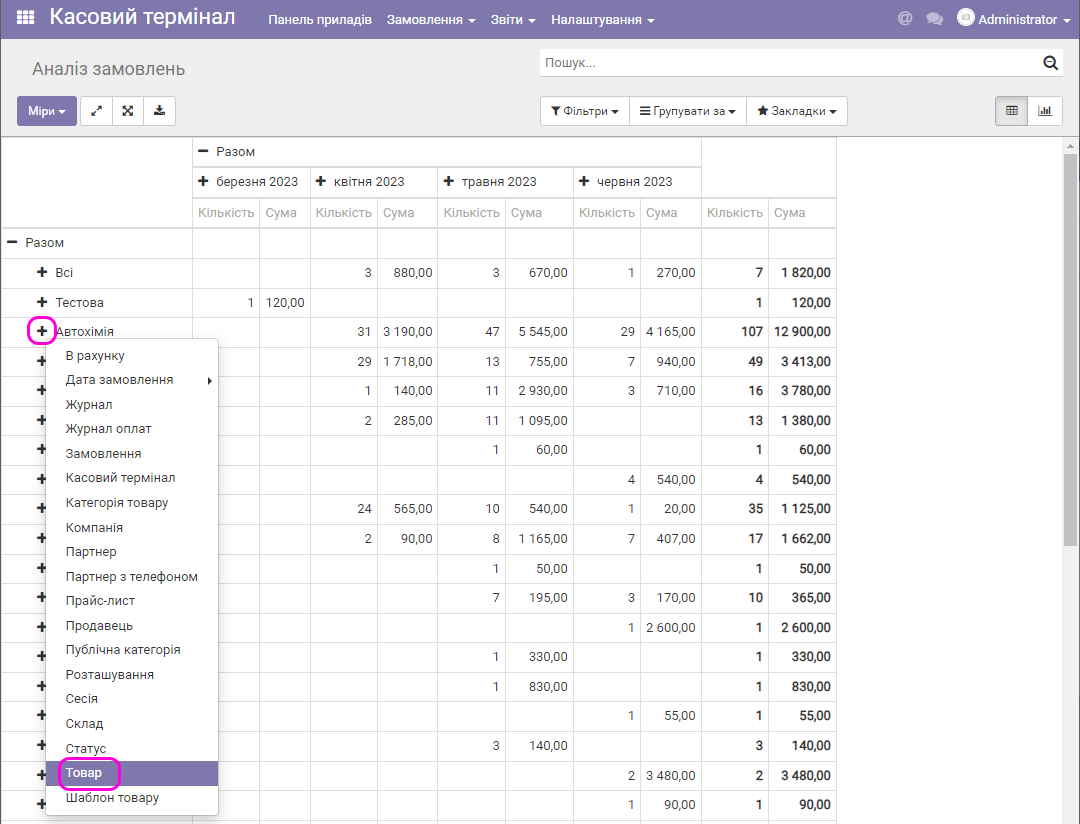
В результате получите подробный отчет уже по товарам:
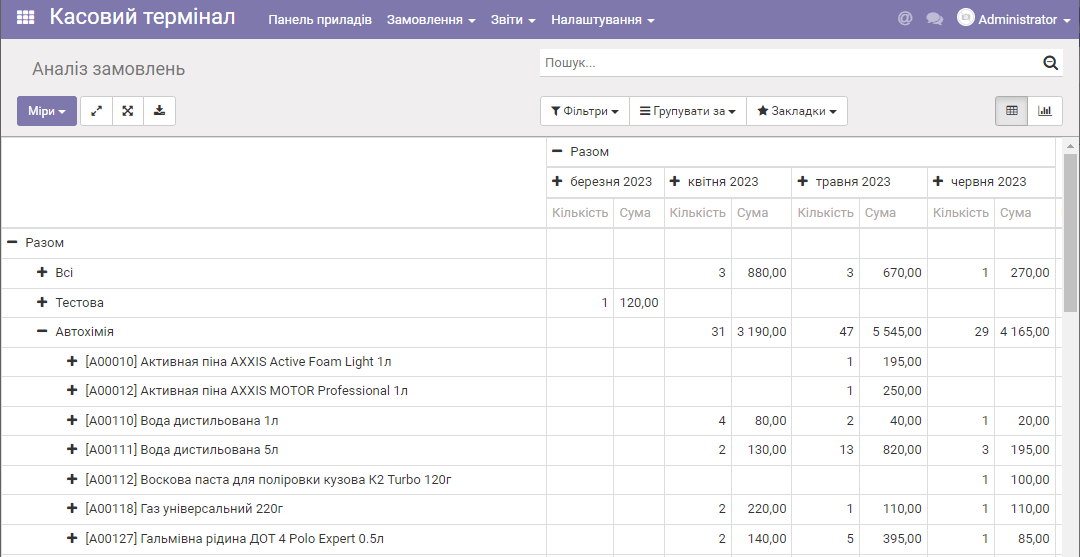
С помощью — можно вернуться к предыдущему уровню детализации.
На отчет можно наложить фильтры, например, по диапазону дат заказов:

В результате отчет будет отфильтрован по данным продаж текущего месяца
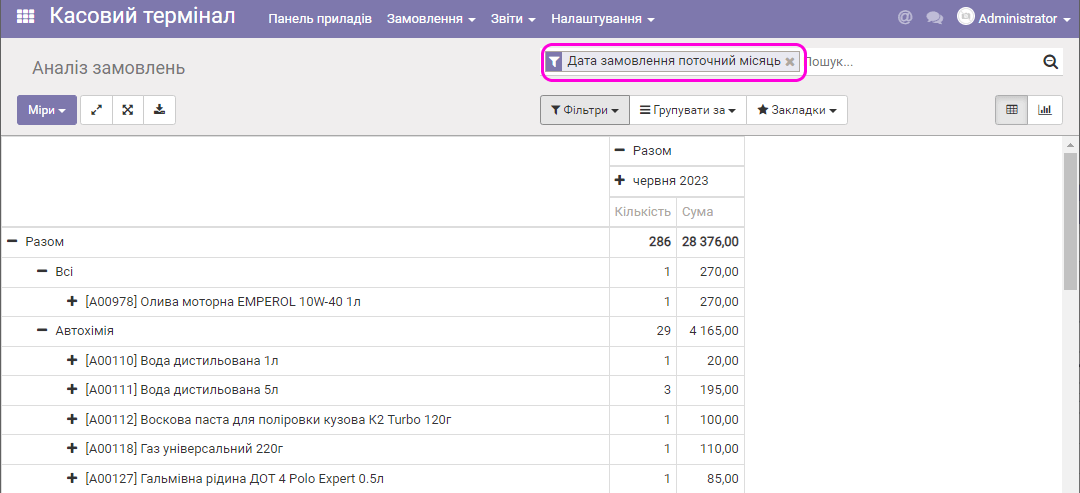
Отчет «Детали продаж» для печати
Еще одна возможность – создание отчетов для печати (в виде pdf-файлов). Для этого выполните пункт меню «Отчеты/Детали продаж«:
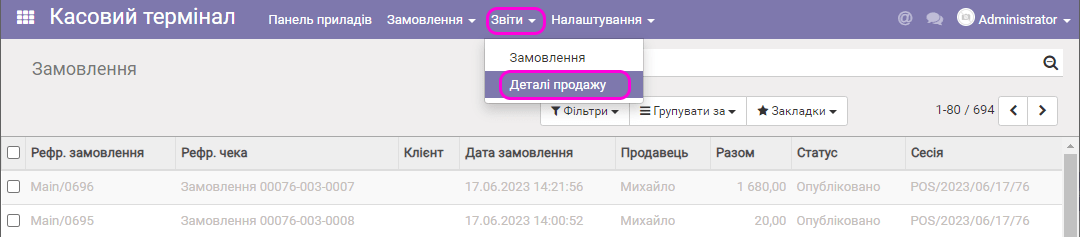
Далее выберите диапазон дат для отчета и включите или оставьте пустой параметр Показать товары, добавьте/удалите необходимые кассы. Нажмите Печать:
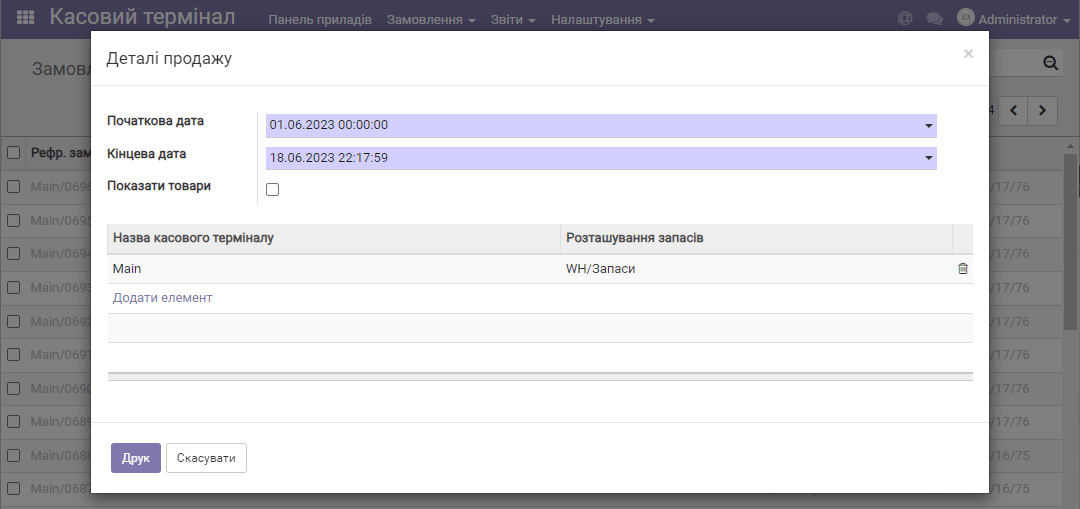
В результате появится pdf-файл отчета, в котором можно увидеть информацию о сумме платежей, проведенной через кассу разными способами оплаты. А также все данные о служебных внесениях и выдаче гоивки из кассы.
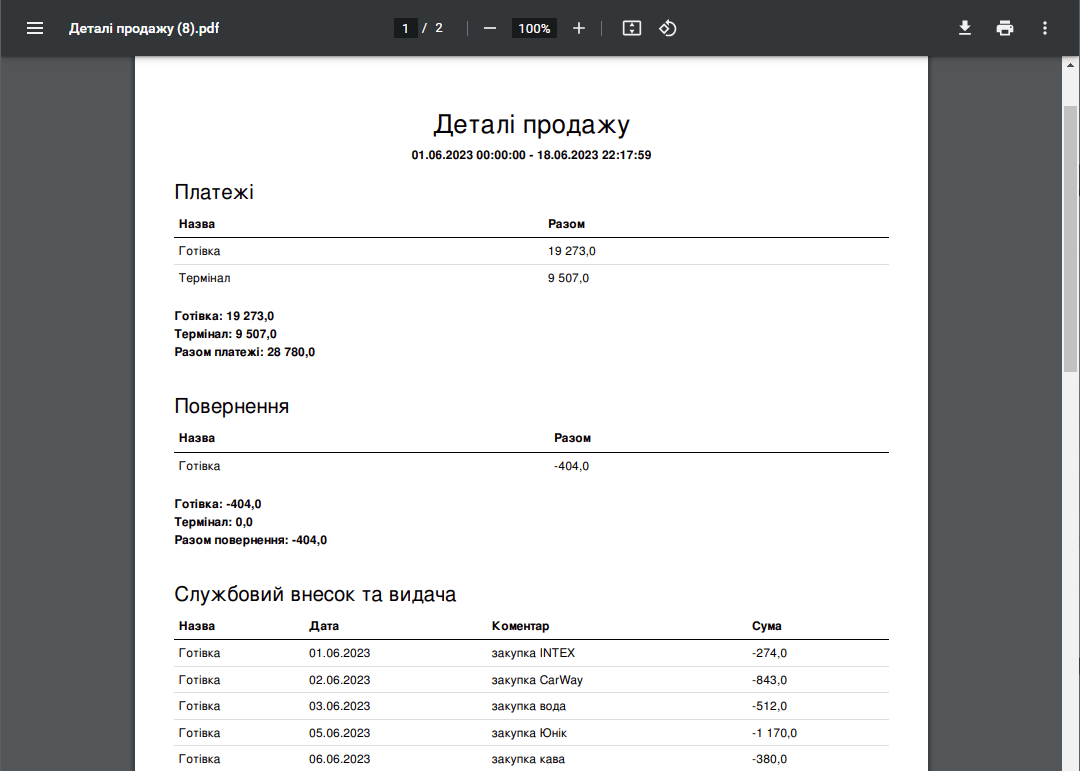
Если в настройке отчета была включена опция «Показать товары», в отчете Вы также увидите все продажи на кассе по каждому товару за выбранный период: